发布时间:2022-03-29 18: 12: 18
Portraiture是一款非常强大的磨皮插件,我们平时使用磨皮软件时,磨皮之后像素会变差,皮肤显得模糊不清晰,变得不像本人,也就是失去了真实感。但是Portraiture磨皮插件完全不用担心,不但使人物的皮肤更光滑、白净同时又能很好的保留皮肤的质感和细节。也许这就是很多人喜欢它的原因。

使用起来非常的简单,即使不是专业人士,第一次使用也完全没有问题。正因为它操作简单、功能强大,所以被许多的摄影工作者广泛使用。
我们在处理照片的时候做的最多的就是皮肤的美白处理了, Portraiture磨皮插件可以非常快速、精准的对照片进行皮肤的美白,让原本暗黄没有生机的皮肤焕发光彩。简单高效的操作方式,极大的提高了我们的工作效率。
接下来小编用的是photoshop cc(win10)版本为大家演示使用Portraiture 3把暗黄色的皮肤变得白嫩。
选择“滤镜菜单—imagenomic选项—Portraiture 3,打开磨皮插件。
通过调整“突出显示”下面的“暖色”、“亮度”两个选项来让暗黄皮肤变的白。
一、调整“暖色”参数
该选项可以调节皮肤的冷暖度,当该选项为负数时是冷色调,数值越高皮肤越黄,所以我们调整“暖色”选项到-8,稍微降低下暖色调。打开右下角的前后预览选项,看下处理前后效果。原来暗黄的皮肤变得白亮起来。
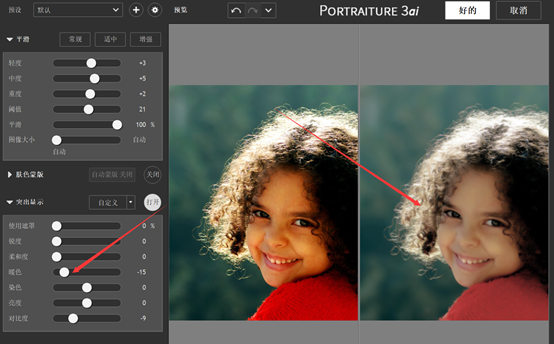
二、对“亮度”的参数进行设置。
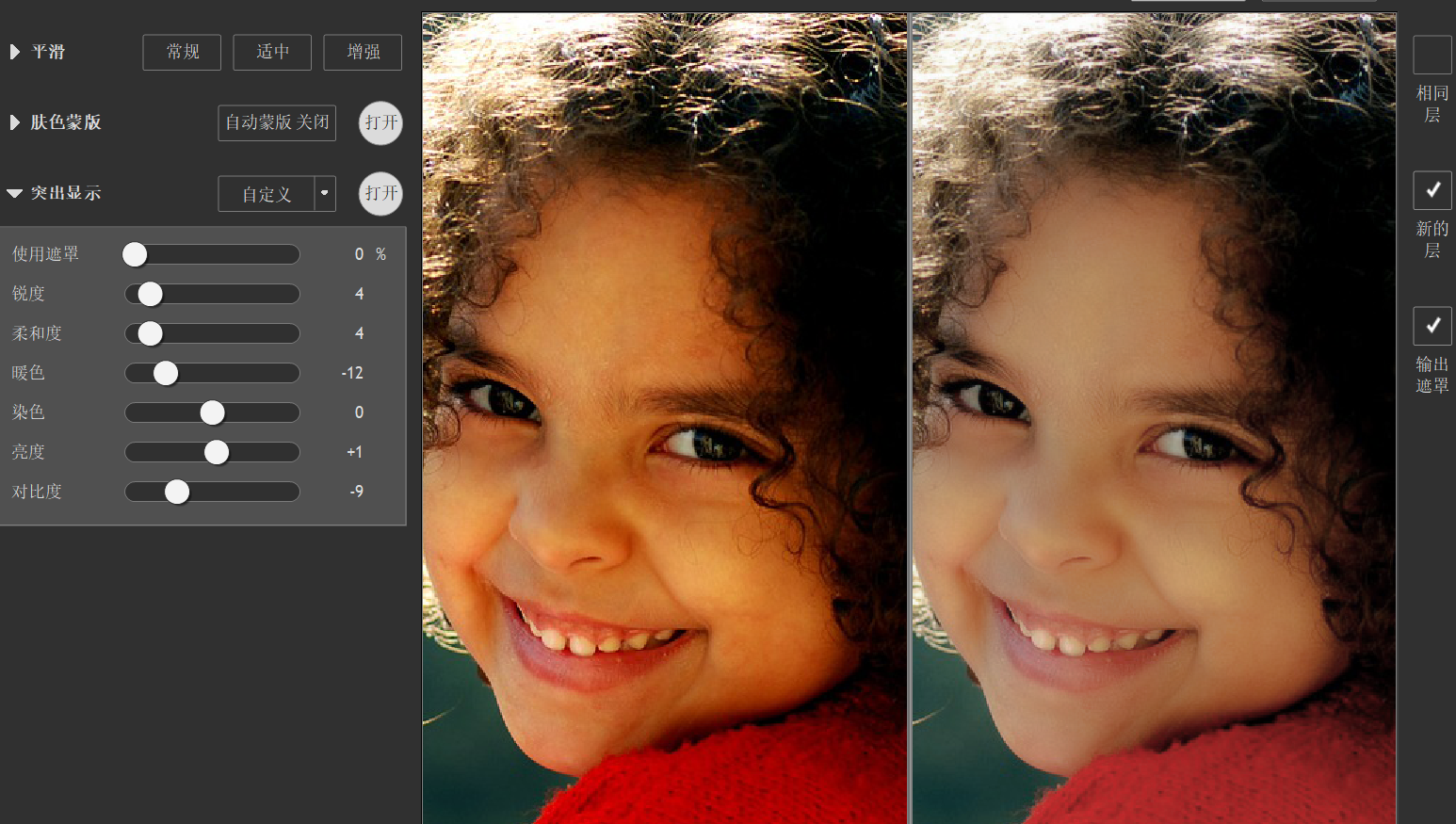
“亮度”顾名思义就是明亮程度,数值调的越高图片亮度越高,反之越暗。我们把“亮度”的参数调高为“+1”,提升皮肤质感的同时也可以增加曝光,让皮肤显得更通透,白亮有光泽。
通过对暖色和亮度两个选项的调节,暗黄色的皮肤变得白亮了许多。简单实用的操作方法着实令人吃惊!Portraiture 3就是这样一款连软件小白都能瞬间成为修图大师的宝藏磨皮插件,赶紧用起来吧~
署名:短衫子
展开阅读全文
︾
读者也喜欢这些内容:

ps磨皮美白教程三种方法 ps滤镜怎么做
磨皮美白是人像后期修图的常用技巧之一。通过磨皮处理,能让人像皮肤显得细腻无暇,一扫高清镜头下的皮肤瑕疵;通过美白处理,能让人像皮肤变得白皙通透,提升美观。本文会给大家介绍ps磨皮美白教程三种方法,以及磨皮美白ps滤镜怎么做。感兴趣的小伙伴且听下文分解。...
阅读全文 >

怎么用ps给人脸磨皮美白?怎么磨皮美白祛斑?
拍大头人脸照片的时候,如果脸上有一些痘痘、痘印、斑点等会变得十分明显。虽然前期化妆能遮盖一些瑕疵,但细纹、卡粉、大痘印等还是需要通过后期的方式进行修复去除。本文会给大家介绍怎么用ps给人脸磨皮美白,怎么磨皮美白祛斑的相关内容,让大家以后都能自己修图。...
阅读全文 >
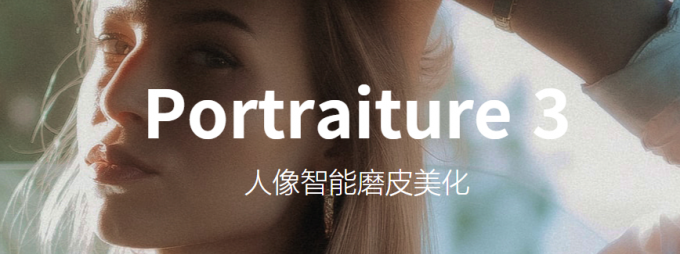
磨皮滤镜是什么意思,磨皮滤镜在PS里面的什么地方
平常拍照时,我们都会习惯用滤镜给照片调一下风格。照片滤镜大多是调色使用的,主要是调整色调、明暗等,但在人像修图中还会经常使用到磨皮滤镜。那么,磨皮滤镜是什么意思?磨皮滤镜在PS里面的什么地方?下面让我们详细来了解一下吧。...
阅读全文 >
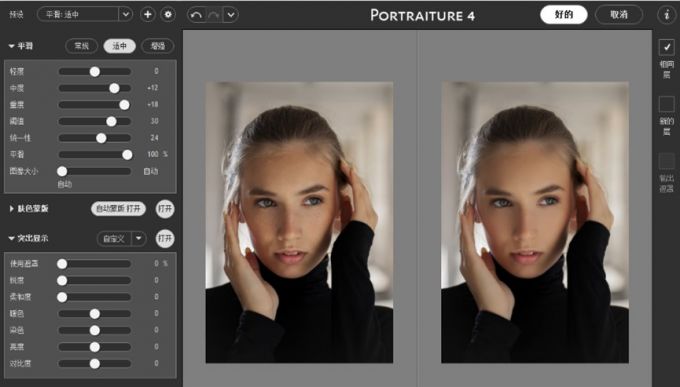
ps保留质感的磨皮插件有哪些?ps保留质感的高级磨皮
很多人像后期修图插件都有磨皮的功能,但效果参差不齐,有些只是简单地进行整体模糊化,有些则是应用了精准的局部磨皮技术。那么,ps保留质感的磨皮插件有哪些?ps保留质感的高级磨皮怎么实现?下面就让我们详细来了解一下吧。...
阅读全文 >